Ce site Web est conçu pour être utilisé avec ScanSnap Home 2.xx.
Si vous utilisez ScanSnap Home 3.0 ou une version ultérieure, reportez-vous ici.
Fenêtre [Scan to Email]
Dans la fenêtre [Scan to Email], vous pouvez spécifier le nom de fichier d'une image numérisée que vous joignez à un courriel.
Vous pouvez également vérifier une image de façon à modifier l'orientation des pages, supprimer des pages inutiles ou afficher la fenêtre Viewer de ScanSnap Home en vue d'éditer une image avant de la joindre à un courriel.
La fenêtre [Scan to Email] s'affiche dans les cas suivants :
Lors de la sélection de l'option [Scan to Email] dans le Quick Menu
Lors de la numérisation d'un document en utilisant un profil dans lequel le paramètre [Scan to Email] est défini sur [Envoyer vers] sous [Application] dans la Fenêtre [Modifier les profils].
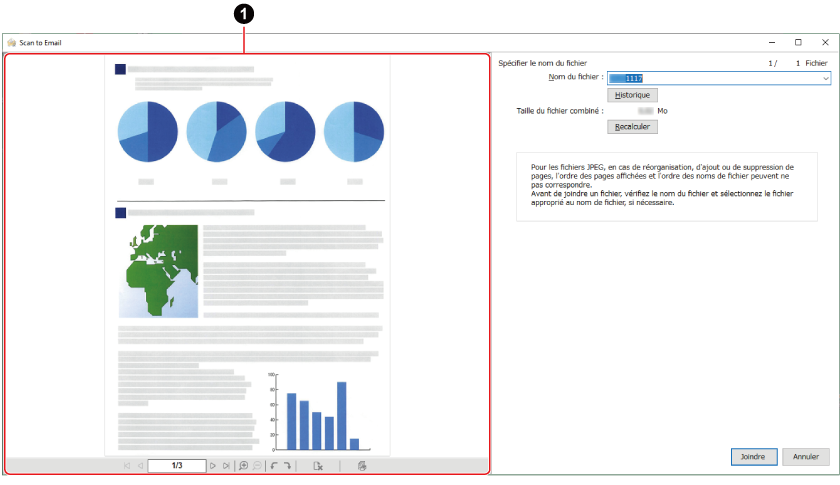
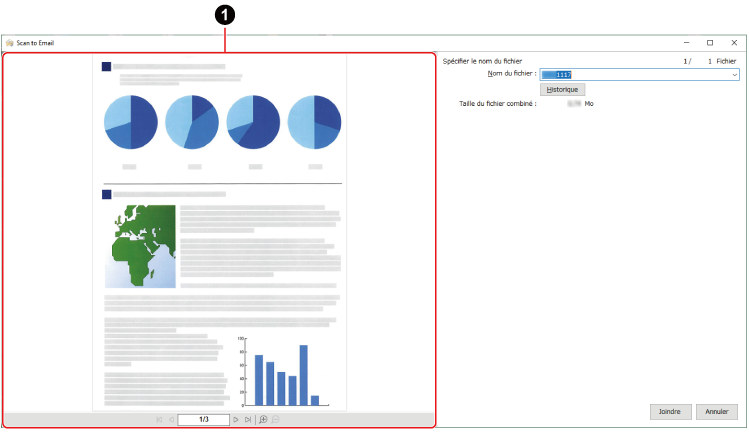
- Prévisualisation (
 )
) L'image créée à partir du document que vous avez numérisé s'affiche.

La première page s'affiche.

La page précédente s'affiche.

La page spécifiée dans le champ Numéro de page s'affiche.

La page suivante s'affiche.

La dernière page s'affiche.

Pour obtenir une vue rapprochée.

Pour obtenir une vue générale.

Pour supprimer la page sélectionnée.

Pour faire pivoter une page de 90° dans le sens contraire des aiguilles d'une montre.

Pour faire pivoter une page de 90° dans le sens des aiguilles d'une montre.

Affiche les images de l'enregistrement de données de contenu sélectionné dans [Spécifier un titre] ou [Spécifier le nom du fichier] dans la fenêtre de visualisation.
Si vous affichez la fenêtre Viewer à partir de la fenêtre [Scan to Email], il est possible que certaines fonctions ne soient pas disponibles.
Les opérations disponibles sont les suivantes :
- Spécifier le nom du fichier
-
- X/X Fichier
Le "fichier actuel/le nombre total de fichiers" s'affiche.
- Nom du fichier
Cette option permet d'afficher le nom de fichier d'une image numérisée à joindre à un courriel.
Vous pouvez modifier le nom du fichier ou modifier le fichier pour afficher l'image dans Prévisualisation.
Si
 s'affiche à côté du champ de saisie pour [Nom du fichier], vous pouvez sélectionner un nom de fichier dans la liste qui s'affiche lorsque vous cliquez sur
s'affiche à côté du champ de saisie pour [Nom du fichier], vous pouvez sélectionner un nom de fichier dans la liste qui s'affiche lorsque vous cliquez sur  .
.- Bouton [Historique]
Ce bouton permet d'afficher une liste des noms de fichier précédemment sélectionnés dans [Nom du fichier] et dans le menu [Supprimer l'historique].
Les dix noms de fichier les plus récents s'affichent.
Vous pouvez renommer le fichier en sélectionnant un nom de fichier dans la liste [Historique].
Vous pouvez supprimer tous les noms de fichier de la liste [Historique] en sélectionnant le menu [Supprimer l'historique].
- Taille du fichier combiné
Cette option permet d'afficher la taille totale des fichiers à joindre à un courriel.
- Bouton [Recalculer]
Ce bouton est disponible lors de l'édition d'une image numérisée.
Il permet de recalculer la taille du fichier d'images numérisées.
- Bouton [Joindre]
Ce bouton permet d'ouvrir un nouveau formulaire de courriel avec les fichiers spécifiés joints.
- Bouton [Annuler]
Ce bouton permet d'annuler les paramètres et de revenir au Quick Menu (si celui-ci est utilisé).
Il permet également d'annuler les paramètres et d'afficher un message pour confirmer ou non la suppression des images numérisées (lorsque le Quick Menu n'est pas utilisé).
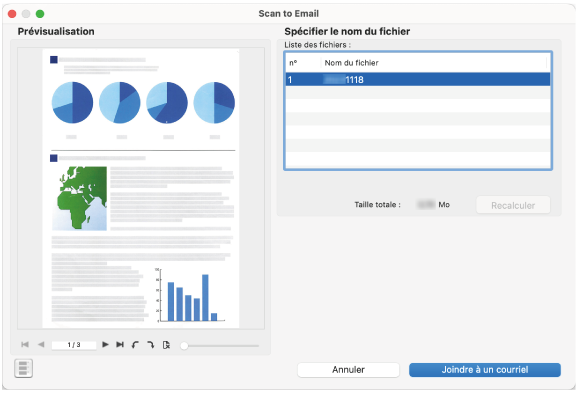
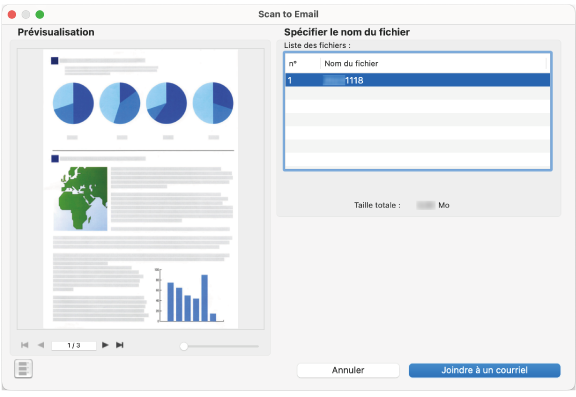
- Aperçu
L'image créée à partir du document que vous avez numérisé s'affiche.

La première page s'affiche.

La page précédente s'affiche.
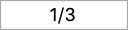
La page spécifiée dans le champ Numéro de page s'affiche.

La page suivante s'affiche.

La dernière page s'affiche.

Pour faire pivoter une page de 90° dans le sens contraire des aiguilles d'une montre.

Pour faire pivoter une page de 90° dans le sens des aiguilles d'une montre.

Pour supprimer la page sélectionnée.

Ce curseur permet d'effectuer un zoom avant ou arrière sur l'image affichée en fonction des niveaux d'agrandissement prédéfinis.
Déplacez le curseur vers la droite pour agrandir l'image, et vers la gauche pour la réduire.
- Spécifier le nom du fichier
-
- Liste des fichiers
Cette option permet d'afficher le nom de fichier d'une image numérisée à joindre à un courriel.
Vous pouvez modifier le nom du fichier ou modifier le fichier pour afficher l'image dans Prévisualisation.
Si
 s'affiche à côté du champ de saisie pour [Nom du fichier], vous pouvez sélectionner un nom de fichier dans la liste qui s'affiche lorsque vous cliquez sur
s'affiche à côté du champ de saisie pour [Nom du fichier], vous pouvez sélectionner un nom de fichier dans la liste qui s'affiche lorsque vous cliquez sur  .
.- Taille du fichier combiné
Cette option permet d'afficher la taille totale des fichiers à joindre à un courriel.
- Bouton [Recalculer]
Ce bouton est disponible lors de l'édition d'une image numérisée.
Il permet de recalculer la taille du fichier d'images numérisées.

Cette option permet d'afficher ou de masquer les vignettes.
- Bouton [Annuler]
Ce bouton permet d'annuler les paramètres et de revenir au Quick Menu (si celui-ci est utilisé).
Il permet également d'annuler les paramètres et d'afficher un message pour confirmer ou non la suppression des images numérisées (lorsque le Quick Menu n'est pas utilisé).
- Bouton [Joindre à un courriel]
Ce bouton permet d'ouvrir un nouveau formulaire de courriel avec les fichiers spécifiés joints.